Remover o fundo de uma imagem e deixar uma moldura transparente é um dos trabalhos mais comuns para fotógrafos e editores de imagem. No entanto, algumas pessoas reclamaram que o software de edição de fotos profissional é muito difícil de aprender. Na verdade, não requer Adobe Photoshop ou outro software profissional. Este tutorial irá dizer-lhe como remover fundo de imagens no GIMP, que é um programa editor de fotos de código aberto e de uso gratuito.
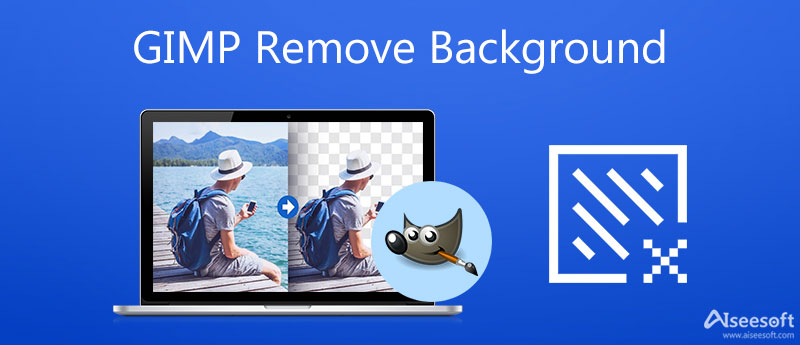
Embora o GIMP seja um editor de fotos gratuito, ele inclui uma ampla gama de recursos. Em outras palavras, você obtém mais de uma maneira de remover o fundo da imagem usando o GIMP. Nós demonstramos cinco métodos básicos abaixo.



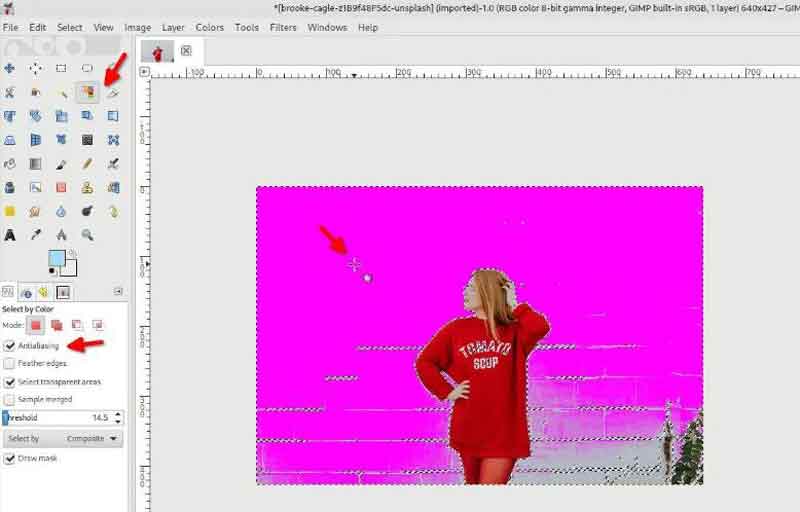
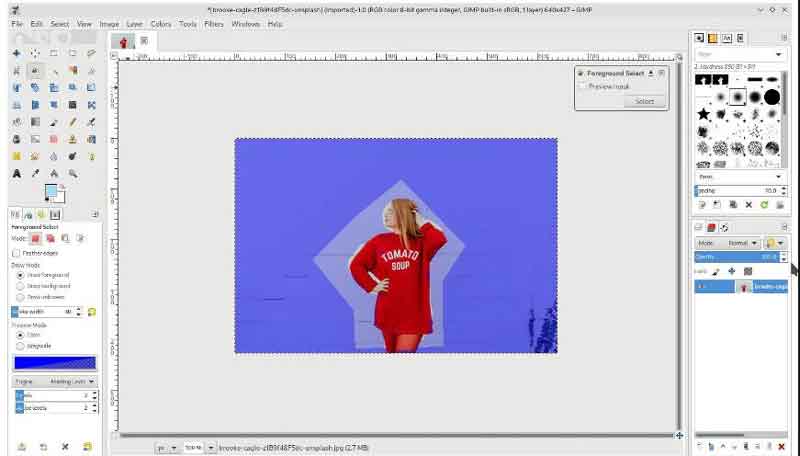
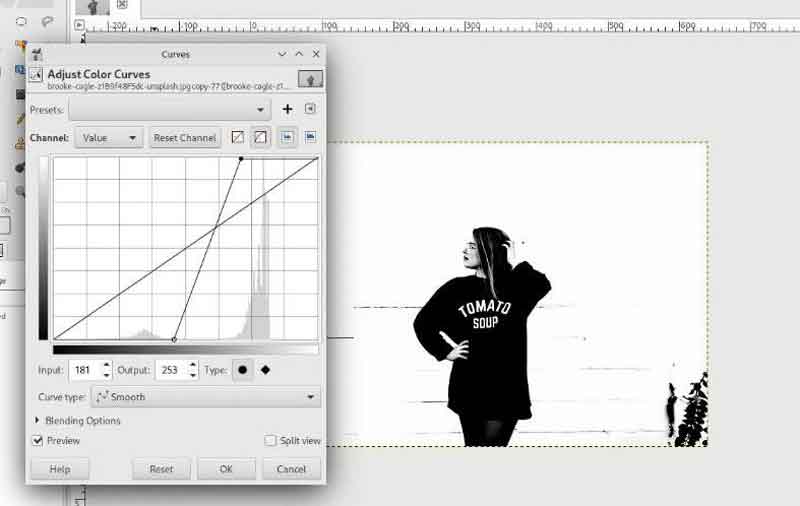

Você deve instalá-lo em seu disco antes de usá-lo. Se não for conveniente, Aiseesoft removedor de fundo grátis online é uma ótima alternativa. Como um utilitário baseado na web, ele permite que você remova o fundo da imagem online. Semelhante ao GIMP, é gratuito.

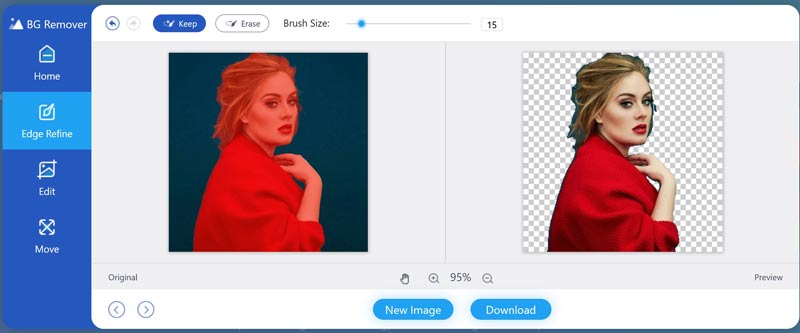
Nota: Se você deseja substituí-lo por um novo plano de fundo, vá para o Editar na barra lateral esquerda e aplique um fundo de cor sólida ou fundo de imagem.
O GIMP tem uma ferramenta de borracha mágica?
Sim, o GIMP possui uma ferramenta de borracha mágica. É o mesmo que a ferramenta varinha mágica no Photoshop. Esse recurso também é uma opção para remover bem o fundo. No entanto, a borda não é muito boa.
O GIMP é gratuito?
O GIMP é totalmente gratuito e de código aberto. Você pode usar o editor de fotos no Mac, Windows e Linux. Dá a você a chance de remover o fundo da imagem sem compromisso.
Como tornar um plano de fundo transparente no GIMP?
Você pode usar as ferramentas de remoção de fundo no GIMP para remover o fundo. Em seguida, exporte a imagem em PNG do GIMP e o fundo transparente será mantido.
Conclusão
Este tutorial ensinou como remover o fundo da imagem no GIMP com a ferramenta Fuzzy Select, Paths Tool, Color Tool, Foreground Select e Layer Masks. Eles podem ajudá-lo a se livrar do fundo da imagem em várias situações. O que você precisa fazer é escolher o método adequado e seguir nosso guia. Aiseesoft Free Background Remover Online é o melhor removedor de fundo portátil. Mais perguntas? Por favor, deixe uma mensagem abaixo.
Remover o fundo da imagem
Tornar o Fundo TransparenteRemover fundo brancoAlterar fundo para brancoRemover fundo da imagem grátisRemover fundo no PhotoshopRemover Bg da imagemUse o Gimp para remover o fundoRemover fundo no PicsartRemover plano de fundo no PowerPointRemova o plano de fundo no Google SlidesRemover fundo no iPhoneRemover sombra da fotoRemova o fundo ao redor do cabeloUse o Inkscape para remover o fundo
O Video Converter Ultimate é um excelente conversor, editor e aprimorador de vídeo para converter, aprimorar e editar vídeos e músicas em 1000 formatos e muito mais.
100% seguro. Sem anúncios.
100% seguro. Sem anúncios.